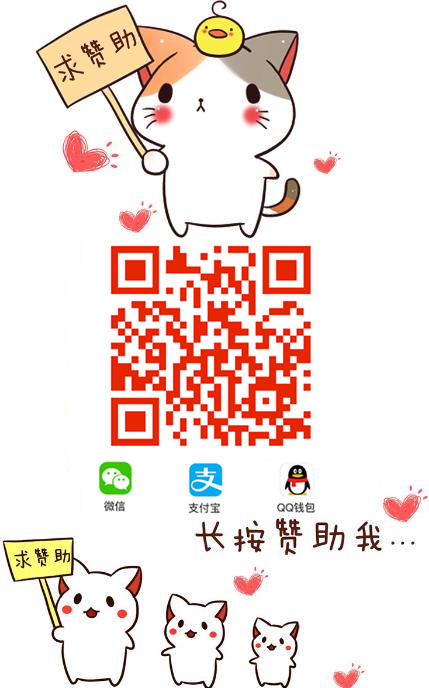静谧星河
快速安装
完成NextCloud先决条件并安装所有NextCloud文件后,完成安装的最后一步是运行安装向导。这只是三个步骤:
将Web浏览器指向
http://localhost/nextcloud输入所需管理员的用户名和密码。
点击完成设置.
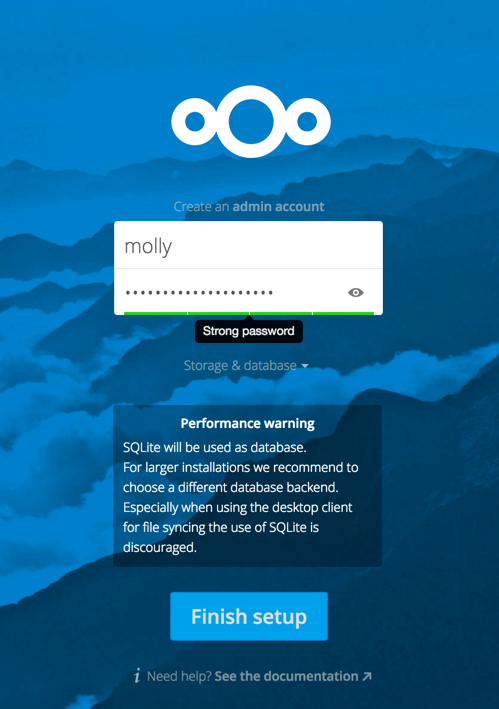
您已经完成并可以开始使用新的NextCloud服务器。
当然,为了获得最佳的性能和安全性,您还可以做更多的工作来设置NextCloud服务器。在下面的部分中,我们将介绍重要的安装和安装后的步骤。
数据目录位置
点击存储与数据库公开NextCloud数据目录和数据库的其他安装配置选项。
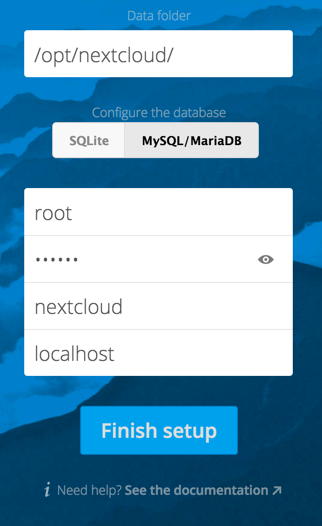
如果使用的是Apache以外的HTTP服务器,则应该将NextCloud数据目录定位在Web根目录之外,或者出于其他原因(例如在存储服务器上),您可能希望将NextCloud数据存储在不同的位置。最好在安装时配置数据目录位置,因为安装后很难移动。您可以将它放在任何地方;在本例中,它是否位于/opt/nextcloud/。这个目录必须已经存在,并且必须由您的HTTP用户拥有。
数据库选择
SQLite是NextCloudServer的默认数据库,它只适用于测试和轻量级的单用户设置,而不需要客户机同步。受支持的数据库是MySQL、MariaDB、Oracle 11g和PostgreSQL,我们建议MySQL/MariaDB。在运行安装向导之前,必须安装数据库和PHP连接器。当您从包中安装NextCloud时,所有必要的依赖项都将得到满足(请参阅Linux上的安装详细列出所需的和可选的PHP模块)。您将需要根数据库登录或任何管理员登录,然后为NextCloud数据库输入您想要的任何名称。请注意,您的管理员登录需要拥有创建和修改数据库的权限,并且他需要拥有将权限授予其他用户的权限。
在为数据库输入根目录或管理员登录后,安装程序将创建一个特殊的数据库用户,其权限仅限于NextCloud数据库。然后,NextCloud只需要特殊的NextCloud数据库用户,并删除根dB登录。此用户是以您的NextCloud管理用户命名的,oc_前缀,然后给出一个随机密码。NextCloud数据库用户和密码被写入config.php:
'dbuser' => 'oc_molly','dbpassword' => 'pX65Ty5DrHQkYPE5HRsDvyFHlZZHcm',
单击Finish Setup,然后开始使用新的NextCloud服务器。
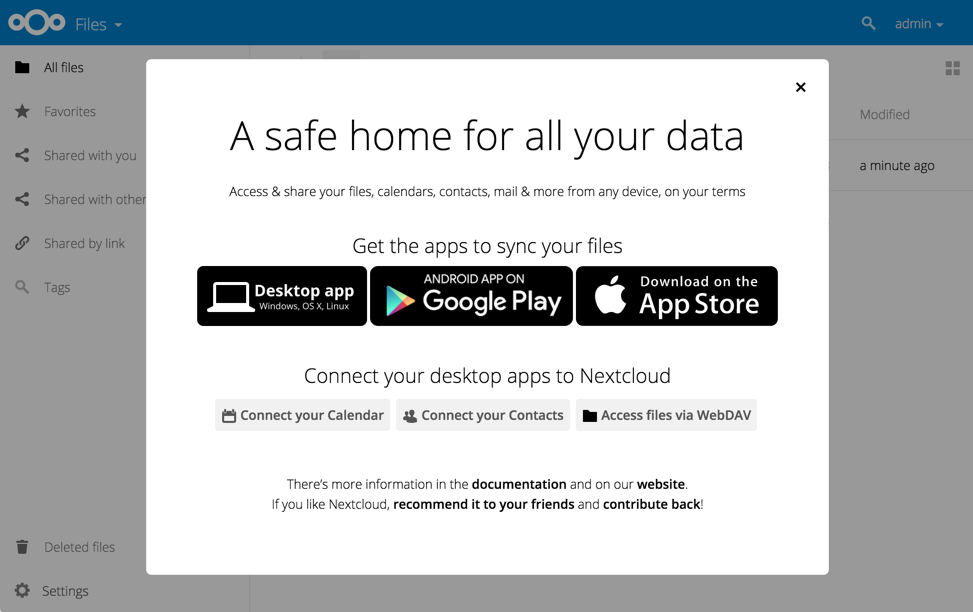
现在,我们将看到一些重要的安装后步骤。
可信域
用于访问NextCloud服务器的所有URL必须在config.php文件,在trusted_domains背景。只有当用户将浏览器指向trusted_domains背景。您可以使用IP地址和域名。典型的配置如下所示:
'trusted_domains' => array ( 0 => 'localhost', 1 => 'server1.example.com', 2 => '192.168.1.50', 3 => '[fe80::1:50]',),
回环地址,127.0.0.1,因此,只要您有访问物理服务器的权限,就可以始终登录。如果负载均衡器已经就位,只要它发送正确的X转发主机头,就不会出现问题。当用户尝试未白化的URL时,会出现以下错误:
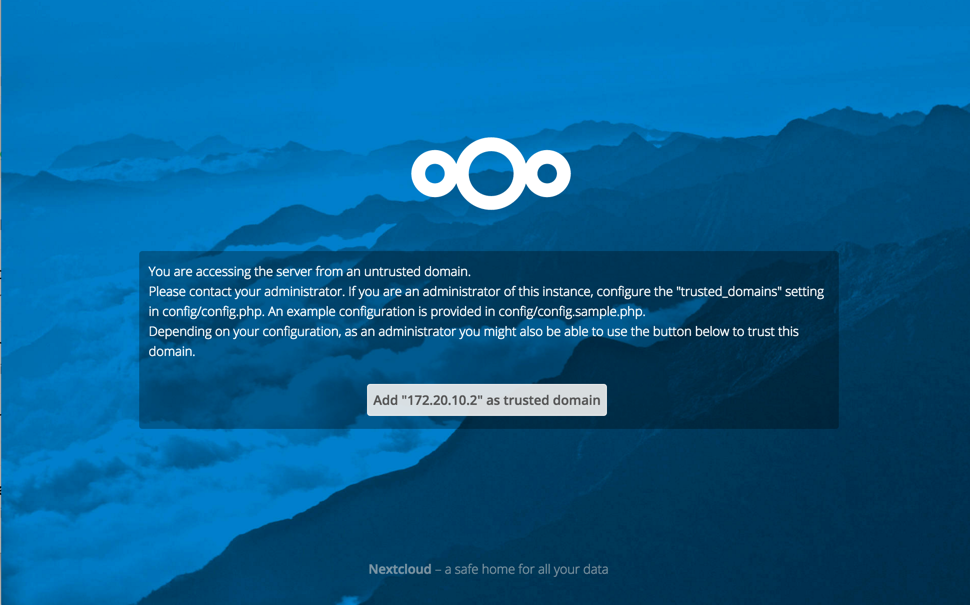
『静谧星河』采用《署名-相同方式共享 4.0 国际》进行许可。如需转载请保留本文地址。
本文地址:
https://www.yuvin.cn/nextcloud/125.html